Как установить Nutanix CE под VMware ESXi

После запуска нашего Nutanix Community Edition, бесплатной, «софтовой» версии Nutanix, которое может устанавливаться на произвольное, пользовательское «железо», мне часто приходилось отвечать на вопросы: «А что делать, если у нас нет подходящего физического сервера? Можно ли поставить его как „виртуальный апплаенс“, внутри гипервизора, на виртуальную машину?»
Летом разработчики собрали версию, которая научилась работать в режиме nested virtualization, то есть виртуалка CVM, работающая в гипервизоре KVM, который, в свою очередь, работает в гипервизоре VMware ESXi, и этот последний как раз и эмулирует для нашего гипервизора нужное «железо».
Вот как это можно сделать:
Для начала, вам нужен сервер под гипервизором ESXi и достаточным количеством памяти. CVM каждой ноды займет 16GB, и еще сколько-то вам будет нужно оставить для самих ваших VM в среде Nutanix CE.
Минимальное число нод у CE — одна (при этом, конечно, не будет никакой отказоустойчивости), максимальное — четыре. Две не поддерживается, соответственно вариантов три: одна (без отказоустойчивости), три и четыре.
Так как бесплатный VMware Hypervisor держит только 16GB RAM, он вам не подойдет. Но триальный ESXi работает хорошо.
Вот пример сервера, на котором описанный метод тестировался:
2 x 8 core Intel Xeon E5-2680
384GB RAM
500GB SSD
1024GB HDD
VMWare ESXi 5,5 U2
Помните, однако, что, в любом случае, вам понадобятся в сервере диски SSD. Да, существует способ «обмануть», и сделать так, чтобы и ESXi и Nutanix сочли подсунутый вами HDD как SSD, но ничего хорошего из этого не выйдет, поверьте, так что — только SSD. Не обязательно это должен быть серверный Intel S3700/S3610, как используем мы, но это должен быть диск достаточного размера и с хорошим быстродействием, иначе произвдительности вы не увидите.
Подготовим boot-диск. Вы скачали с форума Nutanix CE образ диска для установки, который выглядит как-то так: ce-2015.06.08-beta.img.
Теперь переименуем его в файл, с именем: ce-flat.vmdk.
Создадим файл дискового дескриптора: ce.vmdk
Содержимое файла дискового дескриптора (для версии ce-2015.06.08-beta) можно использовать вот это:
# Disk DescriptorFile
version=4
encoding="UTF-8"
CID=a63adc2a
parentCID=ffffffff
isNativeSnapshot="no"
createType="vmfs"
# Extent description
RW 14540800 VMFS "ce-flat.vmdk"
# The Disk Data Base
#DDB
ddb.adapterType = "lsilogic"
ddb.geometry.cylinders = "905"
ddb.geometry.heads = "255"
ddb.geometry.sectors = "63"
ddb.longContentID = "2e046b033cecaa929776efb0a63adc2a"
ddb.uuid = "60 00 C2 9b 69 2f c9 76-74 c4 07 9e 10 87 3b f9"
ddb.virtualHWVersion = "10"
Теперь создадим виртуальную машину.
Создадим новую VM, в качестве типа выберем CentOS 4/5/6/7 (64bit).
Зададим количество vCPU — 12 (минимум — 4, но не рекомендуется).
Зададим объем RAM — 128GB (минимум — 16).
Установим объем HDD равным 900GB, маппинг на SCSI0:0 (минимум — 500GB)
Установим объем SSD равным 350GB, маппинг на SCSI0:1 (минимум — 200GB)
Выберем NIC типа Intel E1000.
Теперь можно зайти в датастор по SCP, и залить туда наш ce-flat.vmdk и ce.vmdk
Отредактируем настройки VM. Установите настройки VM – CPU -> Hardware virtualization -> Expose hardware assisted virtualization to the guest OS.
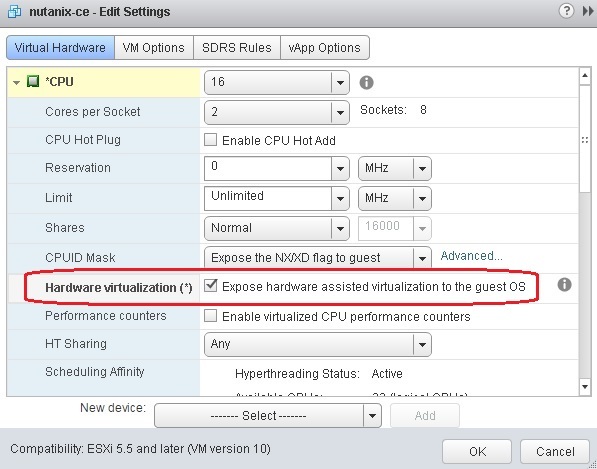
Добавим новый SATA-контроллер.
Смонтируем наш vmdk на этот контроллер.
Теперь можно запустить VM и инсталлировать CE.
Запускаем VM, и входим в ее BIOS, нажав при загрузке F2.
Устанавливаем как загрузочное устройство SATA-контроллер.
Загружаемся.
Как вы уже знаете, в CE используется KVM на базе CentOS в качестве гипервизора. Другие варианты на CE мы не делаем. Но, с KVM Management Tool, имеющемся в GUI, можно достаточно удобно работать в KVM.
После загрузки и до инсталляции можно сделать несколько опциональных настроек:
Отредактировать файл /home/install/phx_iso/phoenix/sysUtil.py, указав (изменив) там строки: «SSD_rdIOPS_thresh = 5000” и “SSD_wrIOPS_thresh = 5000”, это поможет, если у вас не вполне подходящий SSD.
Отредактировать размер памяти, выделяемый под нужды CVM.
Там же, в файле /home/install/phx_iso/phoenix/sysUtil.py отредактировать строку “SVM_GB_RAM = 16” (это объем памяти, который будет выделен CVM в гигабайтах).
Помните, однако, что память для CVM насущно нужна, и уменьшение ее объема может существенно снизить быстродействие.
Логин в консоль: root, пароль: nutanix/4u (10 символов, все маленькие, восьмой — слэш).
Запускаем инсталляцию, логинясь пользователем install
На коммутаторе vSwitch, к которому подключен VM с Nutanix CE, следует включить Promiscous Mode, иначе CVM не увидится.
Готово. Например с помощью такой nested install удалось поставить Nutanix CE под ESXi 5.5U2 на сервер HP ProLiant, не подходящий по оборудованию для установки CE.
Однако помните, что производительность такого решения может быть далека от того, что оно может показать „на железе“, однако чтобы „посмотреть“ или научится можно использовать и такой вариант.
